Để có thể đảm bảo được Router nhà bạn hoạt động ổn định và xuyên suốt, bạn nên biết cách nâng cấp firmware cho Router như bài viết dưới đây.
Biết cách nâng cấp firmware cho Router là rất quan trọng vì hai lý do chính: bảo mật và hiệu suất. Cho dù bạn đang sử dụng Router đến từ thương hiệu nào, chúng đều có thể xuất hiện các lỗ hổng bảo mật theo thời gian. Ngoài ra, việc cập nhật firmware cho Router cũng có thể giúp cải thiện tốc độ kết nối Internet. Ở bài viết này, Blogkienthuc.edu.vn sẽ giúp bạn biết cách nâng cấp firmware cho Router để giữ cho mạng của bạn nhanh và an toàn hơn.
Bạn đang đọc: Cách nâng cấp Firmware cho Router nhanh chóng và đơn giản nhất
Cách nâng cấp firmware cho Router
Làm theo các bước sau để nâng cấp firmware cho Router của bạn:
Lưu ý: Một số Router “thông minh” thế hệ mới sẽ tự động nâng cấp firmware của chúng.
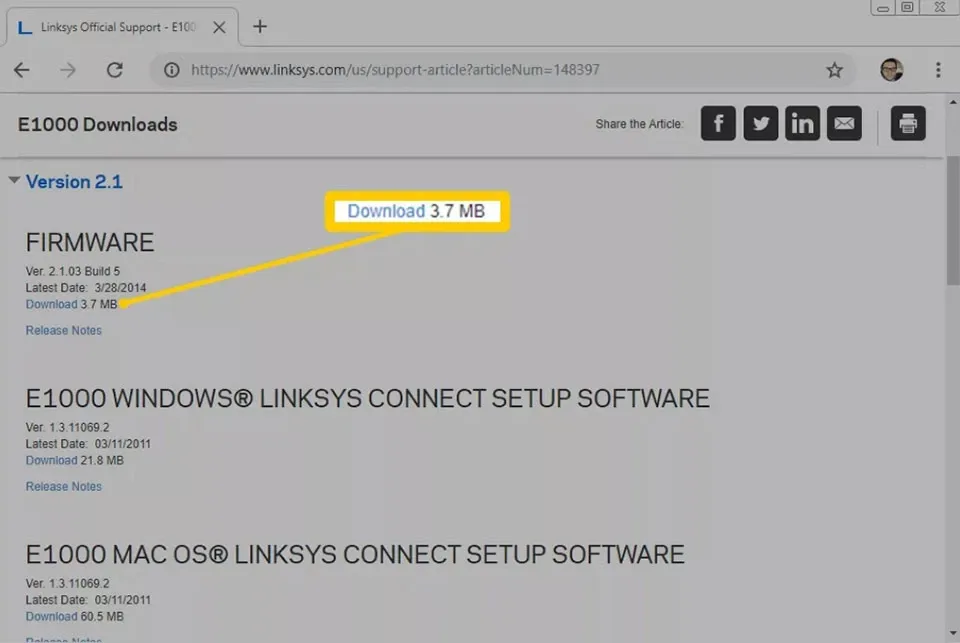
Bước 1: Truy cập vào trang web của hãng sản xuất router và tải về phiên bản firmware mới nhất. Ví dụ: nếu bạn đang nâng cấp firmware trên Router Linksys E1000, bạn sẽ truy cập trang web của Linksys để tìm bản firmware mới nhất.
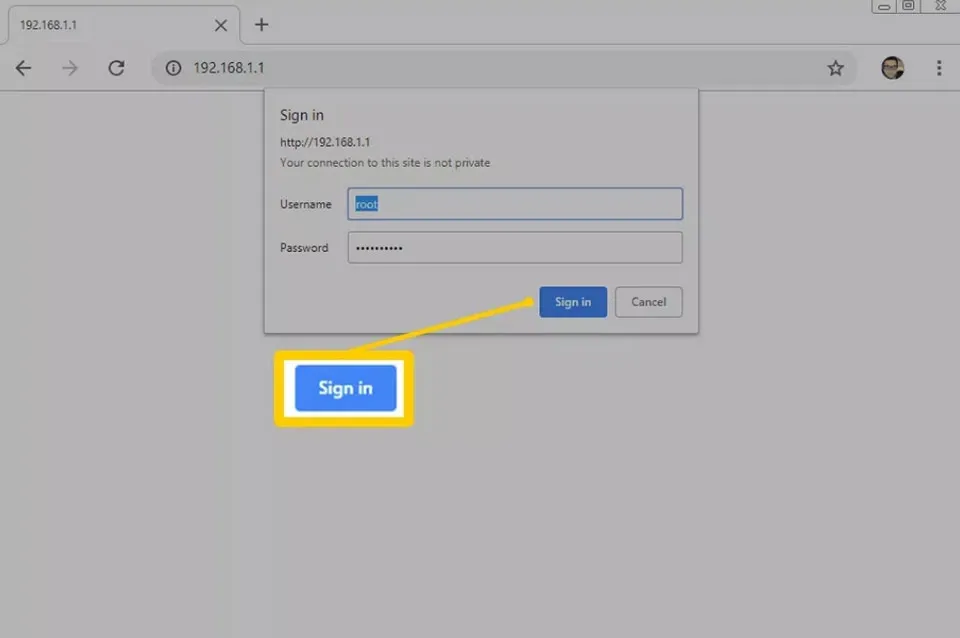
Bước 2: Đăng nhập vào trang quản trị Router. Bạn hãy mở địa chỉ IP của Router dưới dạng URL trong trình duyệt web. Ví dụ: bạn sẽ nhập URL “http://192.168.1.1” nếu địa chỉ IP Router là 192.168.1.1.
Đây là những địa chỉ IP mặc định cho Router của một số thương hiệu phổ biến trên thị trường:
- Apple: 10.0.1.1
- Asus: 192.168.1.1
- Buffalo Tech: 192.168.1.1
- D-Link: 192.168.0.1 hoặc 10.0.0.1
- Cisco/Linksys: 192.168.1.1 hoặc 192.168.0.1
- NETGEAR: 192.168.0.1 hoặc 192.168.0.227
Sau khi bạn truy cập trang quản trị Router, bạn hãy sử dụng tài khoản đăng nhập gồm mật khẩu và tên người dùng. Những thông tin này sẽ được in cụ thể ở ngay phía mặt sau của Router.
Tìm hiểu thêm: Hướng dẫn cách đăng xuất tài khoản Agribank trên điện thoại từ A đến Z, đơn giản
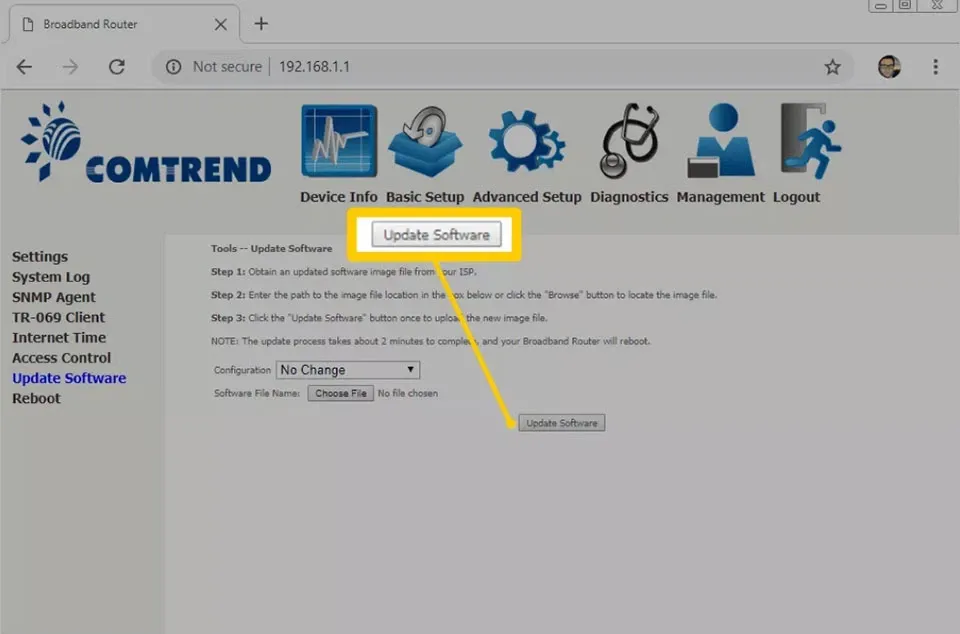
Bước 3: Tìm phần nâng cấp firmware trong cài đặt của Router. Tuỳ chọn này thường nằm ở tab Advanced hoặc Management trong trang quản trị Router. Ví dụ: trang quản trị của Router Linksys sẽ có tùy chọn Update Software.
Lưu ý: Bạn cần kiểm tra xem phiên bản firmware của Router bạn đã tải xuống có mới hơn phiên bản firmware hiện đang cài đặt trên Router hay không bằng cách dựa vào số phiên bản firmware để thực hiện việc so sánh.
Bước 4: Chuyển tệp firmware mới sang Router. Một số Router có thể yêu cầu USB chứa tệp firmware được cắm vào cổng USB. Tuy nhiên, có một số Router khác lại cho phép bạn nâng cấp firmware bằng cách tải tệp lên trang quản trị. Sau đó, bạn có thể làm theo các hướng dẫn mà trang quản trị Router yêu cầu.
Lưu ý: Giống như máy tính hoặc điện thoại thông minh, bạn phải đảm bảo quá trình cài đặt firmware mới cho Router không bị gián đoạn trước khi nó hoàn tất. Bên cạnh đó, bạn cũng không được tắt Router trong quá trình nâng cấp.
Bước 5: Khởi động lại Router sau khi quá trình cập nhật firmware hoàn tất. Router của bạn cũng có thể tự khởi động lại trong quá trình này.
Tại sao phải nâng cấp firmware cho Router?

>>>>>Xem thêm: Kho tàng STT đêm khuya tâm trạng, caption sâu sắc về đêm khi còn nhiều tâm tư cần giãi bày
Firmware (chương trình cơ sở) của Router sẽ kiểm soát hệ điều hành được thiết kế đặc biệt để chạy trên sản phẩm. Nhà sản xuất Router của bạn có thể phát hành bản cập nhật firmware để sửa một lỗ hổng đã được phát hiện trong phiên bản firmware hiện tại. Khi lỗi được tìm thấy và sửa chữa, firmware mới sẽ được phát hành để người dùng có thể áp dụng các bản sửa lỗi đó trên Router của mình.
Các nhà sản xuất Router cũng có thể phát hành phiên bản firmware mới để thêm các tính năng mới vào Router. Ví dụ: họ có thể thêm tính năng kiểm soát cho phụ huynh hoặc hỗ trợ IPv6. Bên cạnh đó, Router của bạn có thể được nâng cao hiệu suất tổng thể bằng việc cập nhật firmware mới nhất.
Ghé ngay cửa hàng Blogkienthuc.edu.vn gần nhất để tìm mua một bộ Router chính hãng, giá hợp lý, bảo hành lâu dài bạn nhé.
Xem thêm:
Mẹo giảm nhiệt độ Router Wi-Fi để tăng độ ổn định của kết nối Wi-Fi
Độ rộng kênh WiFi là gì? Chọn 20MHz hay 40MHz của router?

